خوش آموز درخت تو گر بار دانش بگیرد، به زیر آوری چرخ نیلوفری را
آموزش نصب نرم افزار ویدئو کنفرانس zoom در اوبونتو

برنامه Zoom هم مانند اسکایپ، قابلیت برقراری تماس های تصویری را برقرار می کند که بستر را برای 100 تماس همزمان رایان ارائه می دهد. در دوره شیوع کرونا بسیاری از کسب و کارها بصورت غیرحضوری شده و کارمندان حضور فیزیکی در محل کار نداشته و بصورت دور کاری، کارهای خود انجام می دهند. از این رو باید پل ارتباطی بین کارمندان وجود داشته باشد که علاوه بر تماس تصویری، قابلیت های دیگری را ارائه دهد. هر چند در این بین اسکایپ بیشتر مخاطبان را به سوی خود کشیده ولی کار با سایر برنامه ها هم خالی از لطف نیست. مثلا اگر اسکایپ به هر دلیلی با مشکل مواجه شد، حداقل پلن دومی برای کار وجود داشته باشد.

به هر حال ما در این مقاله آموزش نصب نرم افزار Zoom Video Conference را در لینوکس اوبونتو 20.04 به شما دوستان آموزش خواهیم داد. نصب اپلیکینش Zoom از طریق سه روش که در ذیل مشاهده می کنید آموزش داده خواهد شد.
در روش اول ما برنامه Zoom را از طریق خط فرمان و با استفاده از پکیج منیجر Apt نصب خواهیم کرد. پس Terminal را باز کرده و سپس دستور زیر را در آنوارد و اجرا کنید تا zoom دانلود شود.
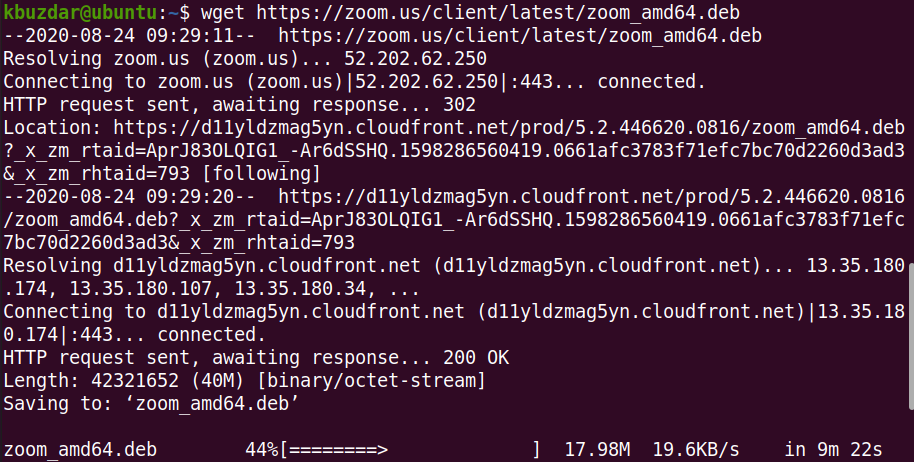
حالا برای نصب Zoom deb package کافیست دستور زیر را اجرا کنید:
سپس پسورد کاربر را تایپ کرده و Enter کنید تا دستور اجرا شود.
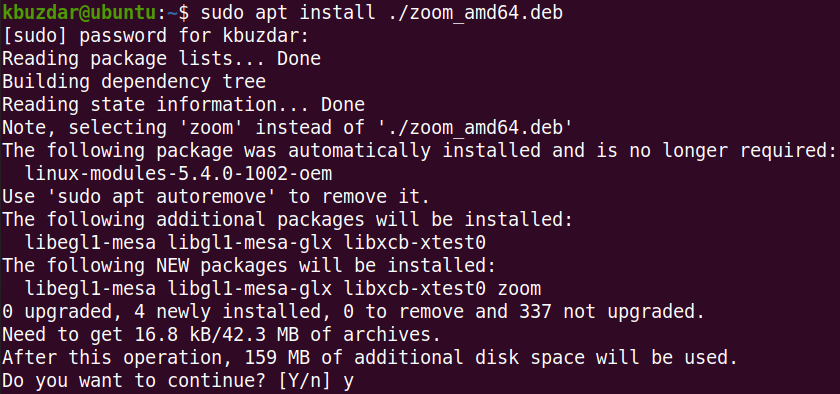
اگر درخواستی مبنی بر ادامه نصب از شما کرد، y را تایپ و Enter کنید تا نصب انجام شود.
پس از نصب، می توانید برنامه Zoom را با استفاده از دستور زیر در ترمینال اجرا کنید:
زمانی که برای اولین بار آن را اجرا می کنید، پنجره لاگین zoom نشان داده می شود. پس از لاگین می توانید از برنامه استفاده کنید.
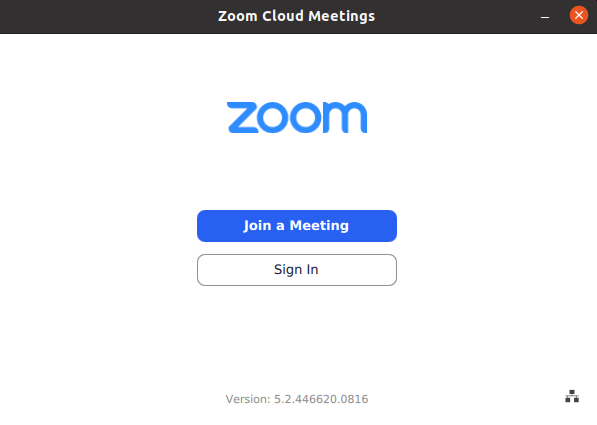
به هر ترتیب اگر به هر دلیلی قصد Uninstall کردن zoom را داشتید، کافیست که دستور زیر را در ترمینال اجرا کنید تا zoom حذف شود.
پس از نصب Snap حالا با دستور زیر می توانید zoom را در اوبونتو از طریق snap نصب کنید.
دقایقی منتظر بمانید تا دانلود و نصب zoom انجام شود.

پس از اتمام دانلود و نصب zoom در اوبونتو، حالا کافیست که دستور zoom را در خط فرمان وارد و Enter کنید تا برنامه اجرا شود.
به هر ترتیب اگر به هر دلیلی قصد Uninstall کردن zoom را داشتید، کافیست که دستور زیر را در ترمینال اجرا کنید تا zoom حذف شود(البته اگر از طریق snap آن را نصب کرده اید).
ابتدا به این لینک مراجعه کرده و سپس بر اساس توزیع و نسخه لینوکس تان، اقدام به دانلود zoom کنید.
پس از اتمام دانلود به فولدر Downloads رفته و روی فایل دانلود شده کلیک راست کرده و گزینه Open With Software Install را کلیک کنید.
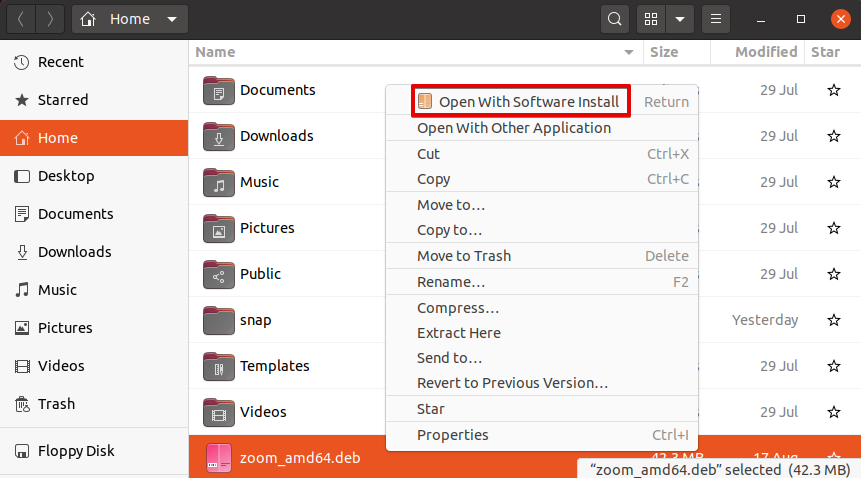
Zoom deb package در Ubuntu Software Center باز شده و شکل زیر را مشاهده خواهید کرد. برای نصب پکیج Zoom دکمه Install را کلیک کنید.
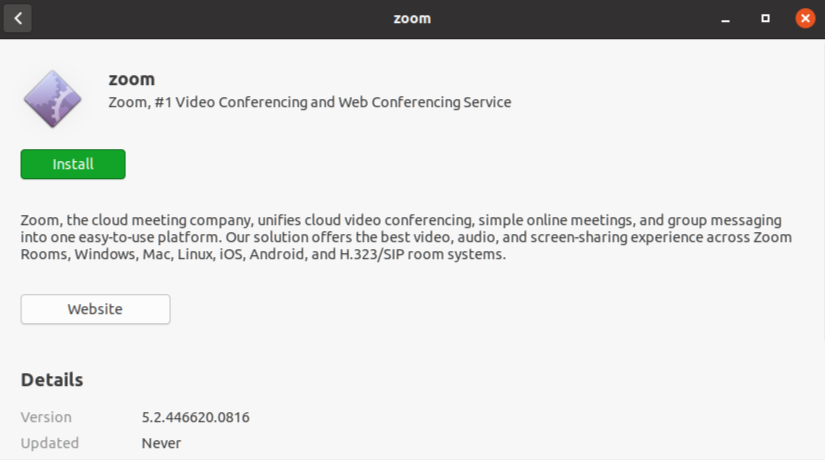
اکنون پنجره احراز هویت باز می شود که باید پسورد کاربرتان را تایپ کنید و صد البته که کاربر جاری باید دارای امتیازات sudo باشد تا امکان نصب برای وی باشد. پس از وارد کردن پسورد، دکمه Authenticate را بزنید.
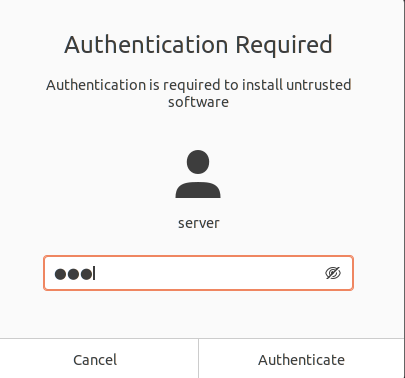
پس از اتمام نصب، پنجره ای مشابه تصویر زیر را مشاهده خواهید کرد که دیگر دکمه install در جایی ندارد چون برنامه در سیستم نصب شده است.
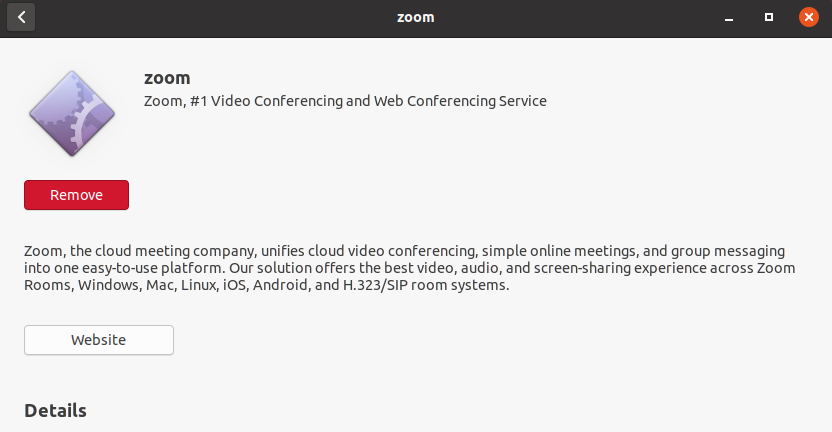
حالا برای اجرای برنامه کافیست که Zoom را در خط فرمان تایپ کرده و یا اینکه در dash عبارت zoom را وارد و برنامه را اجرا کنید.
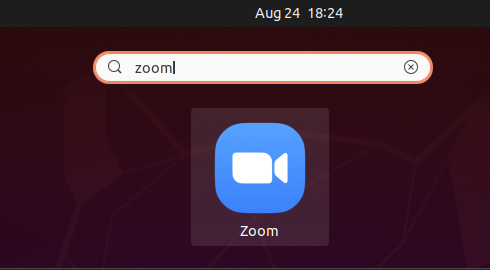
اگر به هر دلیلی خواستید برنامه zoom را Uninstall کنید، کافیست دوباره به Ubuntu Software Center رفته و به تب Installed بروید. در این تب همانطور که از نامش پیداست، لیست همه برنامه هایی که در سیستم تان نصب شده را مشاهده خواهید کرد. در این تب دکمه Remove را در مقابل Zoom کلیک کرده تا برنامه از سیستم تان حذف شود.
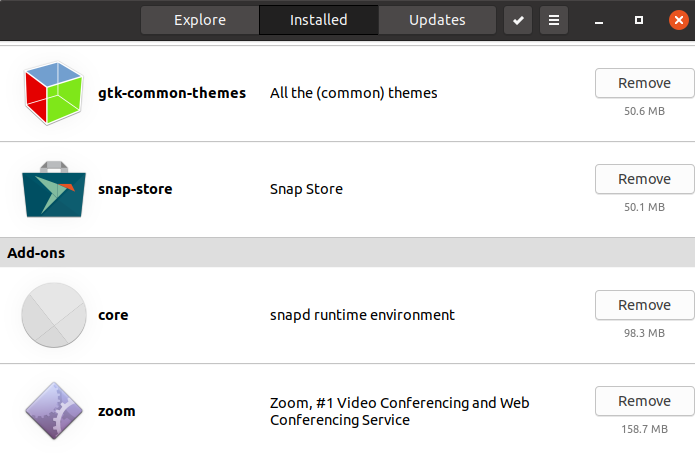
در کادر تایید زیر هم دکمه Remove را کلیک کنید.
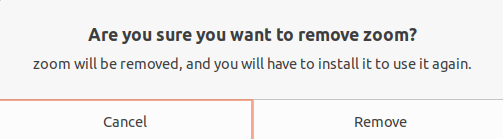
سپس در کادر احراز هویت زیر پسوردتان را تایپ کرده و سپس دکمه Authenticate را بزنید. برای حذف نرم افزار هم کاربر باید امتیازات sudo را داشته باشد و پس از آن برنامه Zoom از سیستم شما حذف خواهد شد.
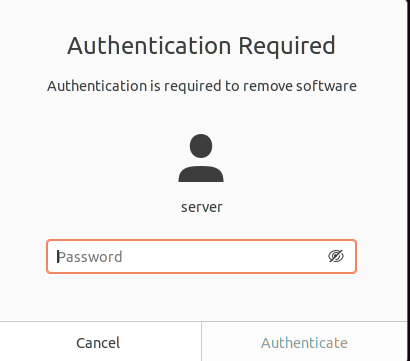

به هر حال ما در این مقاله آموزش نصب نرم افزار Zoom Video Conference را در لینوکس اوبونتو 20.04 به شما دوستان آموزش خواهیم داد. نصب اپلیکینش Zoom از طریق سه روش که در ذیل مشاهده می کنید آموزش داده خواهد شد.
APT package manager (Command Line)
Snap package (Command Line)
Ubuntu Software Center (Command Line)
در روش اول ما برنامه Zoom را از طریق خط فرمان و با استفاده از پکیج منیجر Apt نصب خواهیم کرد. پس Terminal را باز کرده و سپس دستور زیر را در آنوارد و اجرا کنید تا zoom دانلود شود.
wget https://zoom.us/client/latest/zoom_amd64.deb
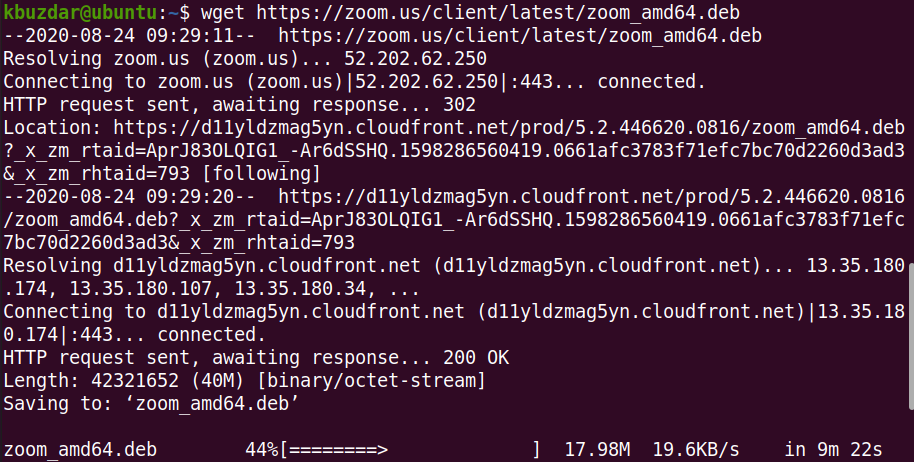
حالا برای نصب Zoom deb package کافیست دستور زیر را اجرا کنید:
sudo apt install ./zoom_amd64.deb
سپس پسورد کاربر را تایپ کرده و Enter کنید تا دستور اجرا شود.
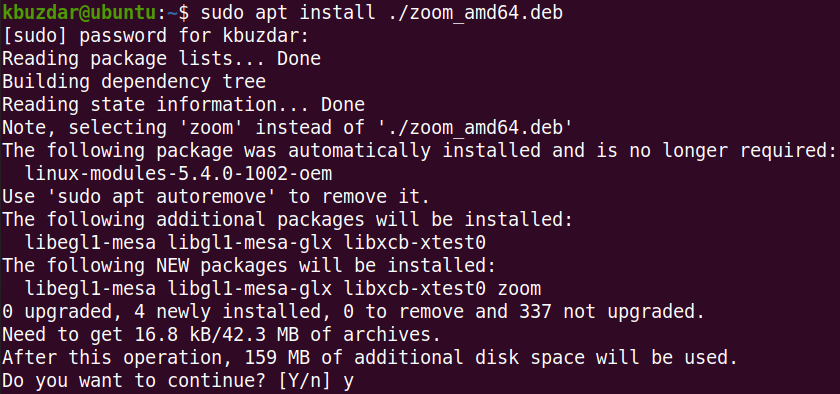
اگر درخواستی مبنی بر ادامه نصب از شما کرد، y را تایپ و Enter کنید تا نصب انجام شود.
پس از نصب، می توانید برنامه Zoom را با استفاده از دستور زیر در ترمینال اجرا کنید:
zoom
زمانی که برای اولین بار آن را اجرا می کنید، پنجره لاگین zoom نشان داده می شود. پس از لاگین می توانید از برنامه استفاده کنید.
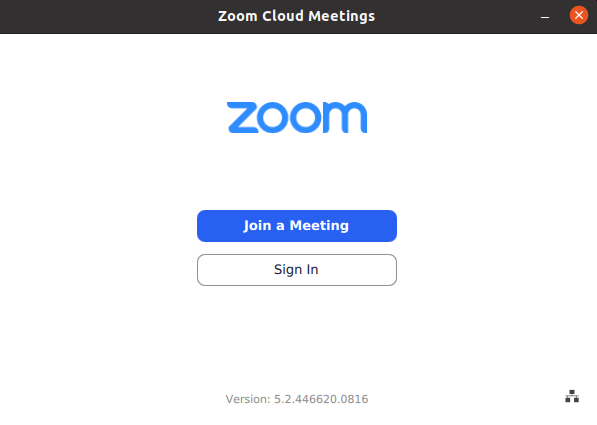
به هر ترتیب اگر به هر دلیلی قصد Uninstall کردن zoom را داشتید، کافیست که دستور زیر را در ترمینال اجرا کنید تا zoom حذف شود.
sudo apt remove zoom
Installing Zoom through Snap Package (Command Line)
برای نصب Zoom از طریق snap پکیج، اول باید مطمئن شوید که خود snap در اوبونتو نصب باشد. البته در اوبونتو 20.04 بصورت پیشفرض snap نصب است. ولی چنانچه اگر snap نصب نیست با دستور زیر می توانید آن را نصب کنید.sudo apt install snapd
پس از نصب Snap حالا با دستور زیر می توانید zoom را در اوبونتو از طریق snap نصب کنید.
sudo snap install zoom-client
دقایقی منتظر بمانید تا دانلود و نصب zoom انجام شود.

پس از اتمام دانلود و نصب zoom در اوبونتو، حالا کافیست که دستور zoom را در خط فرمان وارد و Enter کنید تا برنامه اجرا شود.
به هر ترتیب اگر به هر دلیلی قصد Uninstall کردن zoom را داشتید، کافیست که دستور زیر را در ترمینال اجرا کنید تا zoom حذف شود(البته اگر از طریق snap آن را نصب کرده اید).
sudo snap remove zoom
Installing Zoom through Ubuntu Software Center (GUI)
اگر با خط فرمان راحت نیستید، می توانید از روش GUI برای نصب برنامه Zoom در سیستم خود استفاده کنید.ابتدا به این لینک مراجعه کرده و سپس بر اساس توزیع و نسخه لینوکس تان، اقدام به دانلود zoom کنید.
پس از اتمام دانلود به فولدر Downloads رفته و روی فایل دانلود شده کلیک راست کرده و گزینه Open With Software Install را کلیک کنید.
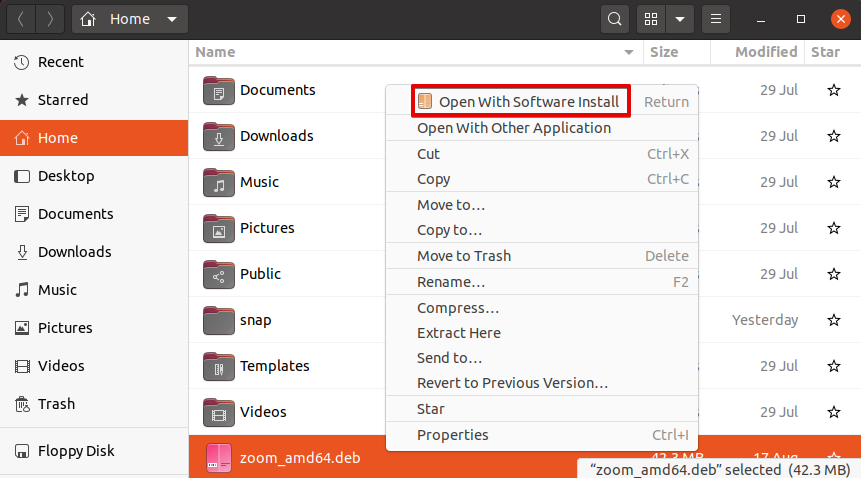
Zoom deb package در Ubuntu Software Center باز شده و شکل زیر را مشاهده خواهید کرد. برای نصب پکیج Zoom دکمه Install را کلیک کنید.
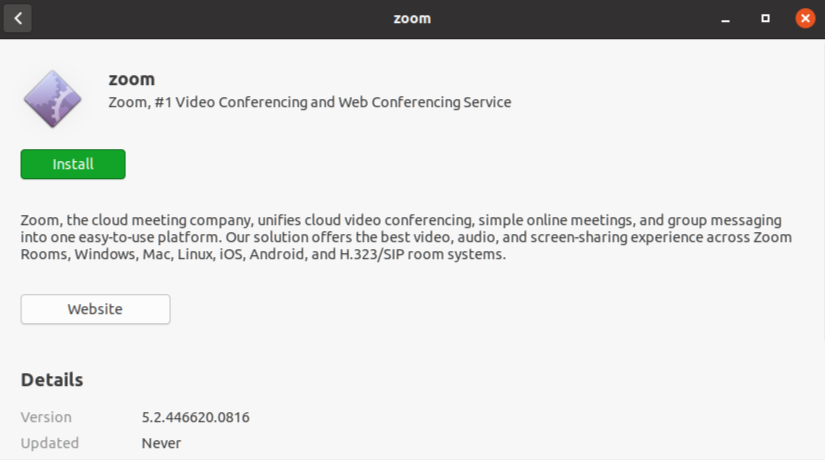
اکنون پنجره احراز هویت باز می شود که باید پسورد کاربرتان را تایپ کنید و صد البته که کاربر جاری باید دارای امتیازات sudo باشد تا امکان نصب برای وی باشد. پس از وارد کردن پسورد، دکمه Authenticate را بزنید.
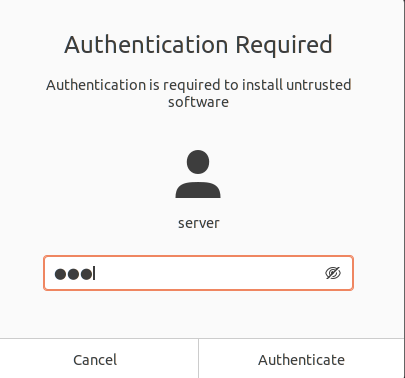
پس از اتمام نصب، پنجره ای مشابه تصویر زیر را مشاهده خواهید کرد که دیگر دکمه install در جایی ندارد چون برنامه در سیستم نصب شده است.
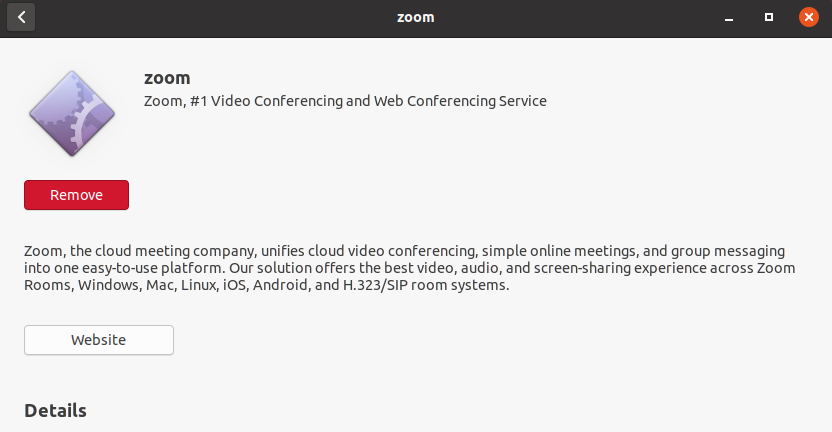
حالا برای اجرای برنامه کافیست که Zoom را در خط فرمان تایپ کرده و یا اینکه در dash عبارت zoom را وارد و برنامه را اجرا کنید.
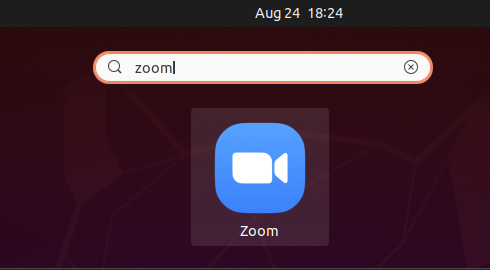
اگر به هر دلیلی خواستید برنامه zoom را Uninstall کنید، کافیست دوباره به Ubuntu Software Center رفته و به تب Installed بروید. در این تب همانطور که از نامش پیداست، لیست همه برنامه هایی که در سیستم تان نصب شده را مشاهده خواهید کرد. در این تب دکمه Remove را در مقابل Zoom کلیک کرده تا برنامه از سیستم تان حذف شود.
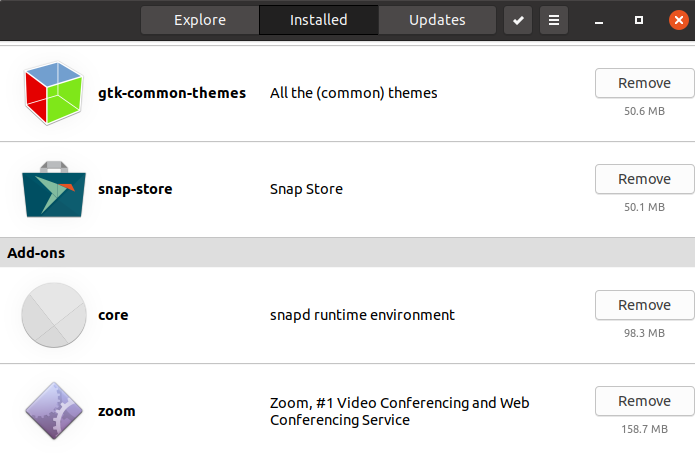
در کادر تایید زیر هم دکمه Remove را کلیک کنید.
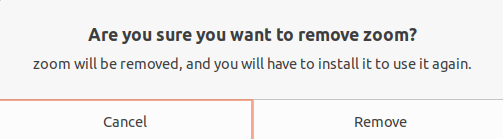
سپس در کادر احراز هویت زیر پسوردتان را تایپ کرده و سپس دکمه Authenticate را بزنید. برای حذف نرم افزار هم کاربر باید امتیازات sudo را داشته باشد و پس از آن برنامه Zoom از سیستم شما حذف خواهد شد.
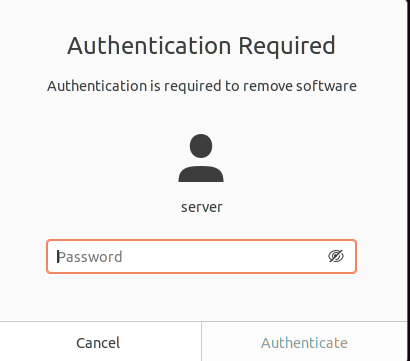





نمایش دیدگاه ها (0 دیدگاه)
دیدگاه خود را ثبت کنید: